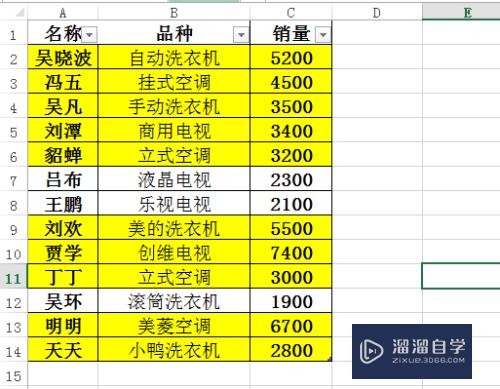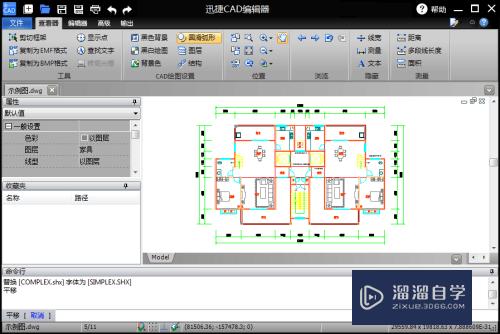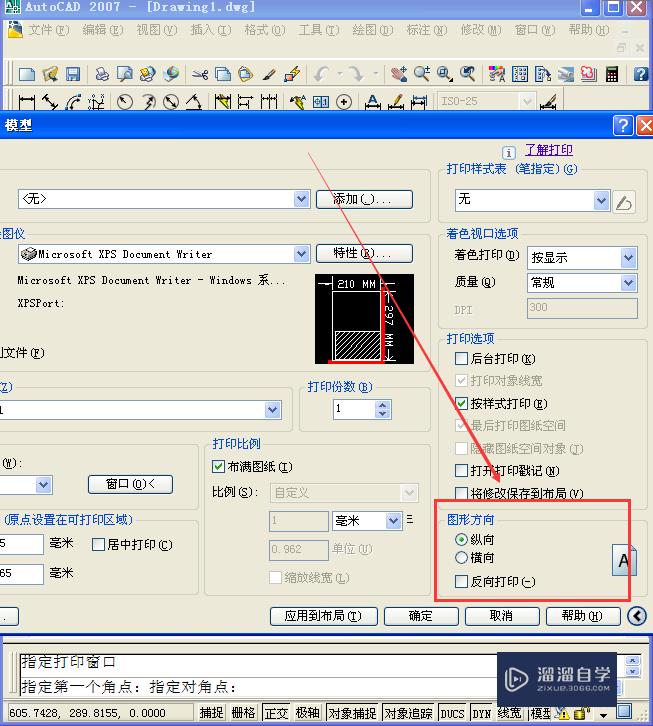草图大师怎么创造始终朝向相机的组件(草图大师怎么创造始终朝向相机的组件图标)优质
草图大师是一款非常不错的3D建模软件。在人们使用的同时。有些小技巧是需要知道的。例如我们在展示模型的时候。需要设置好机位。那么草图大师怎么创造始终朝向相机的组件?快来看看教程吧!
工具/软件
硬件型号:华为MateBook D 14
系统版本:Windows7
所需软件:草图大师 2016
方法/步骤
第1步
打开草图大师 2016。
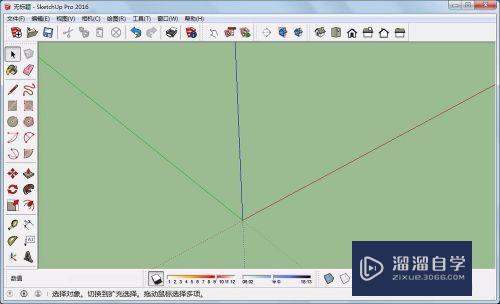
第2步
随意创造一个模型。此时它始终朝向初始方向。
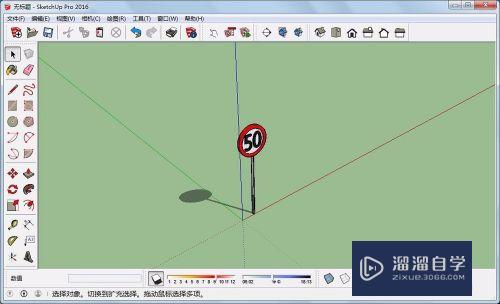

第3步
全选这个模型。单击”创建组件“选项。
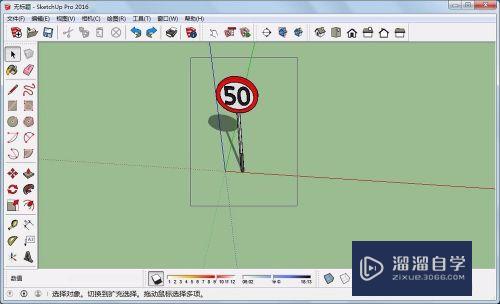
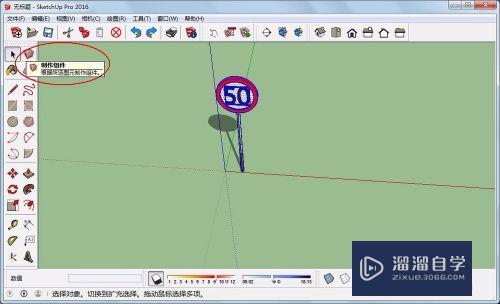
第4步
创造组件。并勾选“总是朝向相机”选项。单击确定。
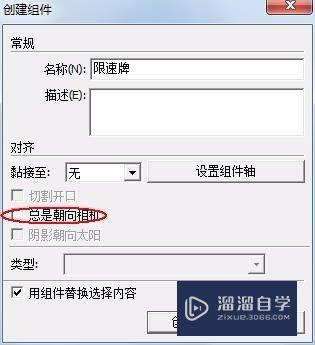
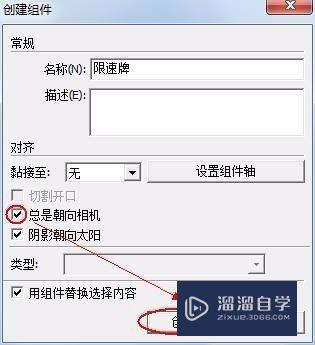
第5步
这是便发现组件始终朝向相机了。但是却发现阴影与原物不符。
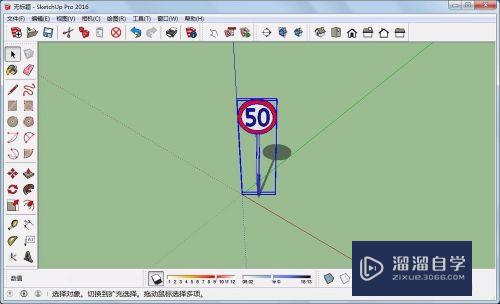
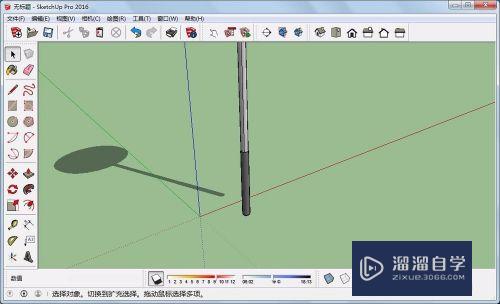
第6步
右击组件。单击“更改坐标轴”选项。
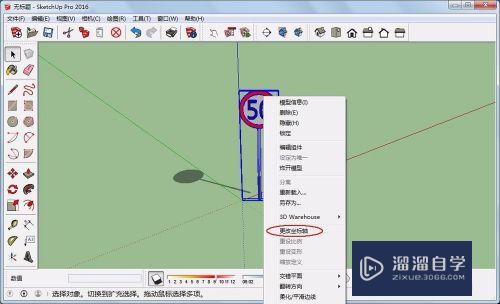
第7步
将坐标轴放置于组件底部。
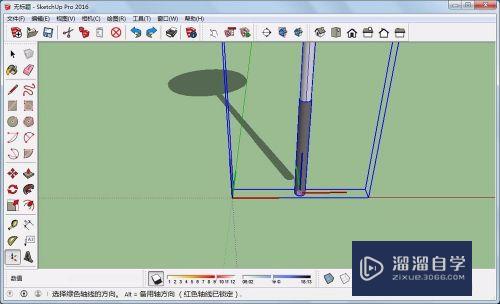
第8步
阴影便移动到组件底部了。

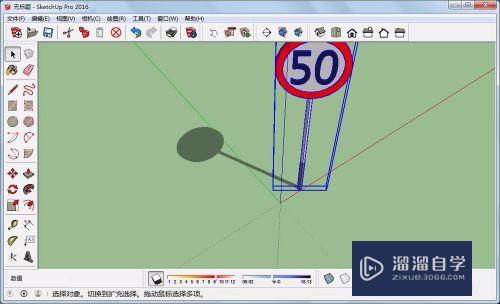
第9步
关闭边线与轮廓线。这样一个始终朝向相机的组件便做好了。
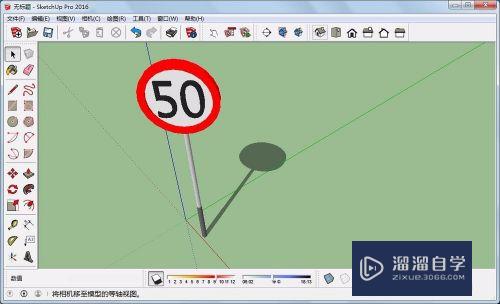
以上关于“草图大师怎么创造始终朝向相机的组件(草图大师怎么创造始终朝向相机的组件图标)”的内容小渲今天就介绍到这里。希望这篇文章能够帮助到小伙伴们解决问题。如果觉得教程不详细的话。可以在本站搜索相关的教程学习哦!
更多精选教程文章推荐
以上是由资深渲染大师 小渲 整理编辑的,如果觉得对你有帮助,可以收藏或分享给身边的人
本文标题:草图大师怎么创造始终朝向相机的组件(草图大师怎么创造始终朝向相机的组件图标)
本文地址:http://www.hszkedu.com/59981.html ,转载请注明来源:云渲染教程网
友情提示:本站内容均为网友发布,并不代表本站立场,如果本站的信息无意侵犯了您的版权,请联系我们及时处理,分享目的仅供大家学习与参考,不代表云渲染农场的立场!
本文地址:http://www.hszkedu.com/59981.html ,转载请注明来源:云渲染教程网
友情提示:本站内容均为网友发布,并不代表本站立场,如果本站的信息无意侵犯了您的版权,请联系我们及时处理,分享目的仅供大家学习与参考,不代表云渲染农场的立场!